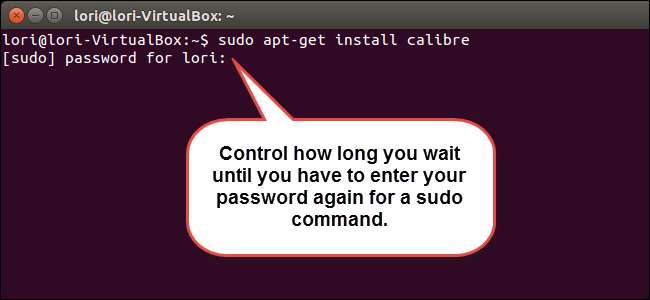
Gdy używasz polecenia sudo do uruchamiania poleceń jako root lub administrator, zostaniesz poproszony o podanie hasła. Być może zauważyłeś, że jeśli uruchomisz inne polecenie za pomocą sudo wkrótce po pierwszym poleceniu, nie zostanie ponownie wyświetlony monit o podanie hasła.
Możesz dostosować długość tego okresu karencji, w którym nie jesteś proszony o ponowne wprowadzenie hasła dla polecenia sudo, zmieniając ustawienie polecenia sudo.
UWAGA: Kiedy mówimy, aby coś wpisać w tym artykule, a tekst jest otoczony cudzysłowami, NIE NALEŻY wpisywać cudzysłowów, chyba że określono inaczej.
Otworzymy plik „/ etc / sudoers” i zmienimy ustawienie, aby dostosować długość okresu karencji. Aby rozpocząć, naciśnij Ctrl + Alt + T, aby otworzyć okno terminala. Wpisz następujące polecenie w monicie i naciśnij klawisz Enter.
sudo visudo
Po wyświetleniu monitu wpisz hasło i naciśnij klawisz Enter.

Plik otwiera się bezpośrednio w oknie terminala przy użyciu edytora tekstu Nano. Za pomocą klawiszy strzałek na klawiaturze przenieś kursor na koniec następującego wiersza:
Domyślnie env_reset
ZWIĄZANE Z: Zmień domyślny edytor z Nano w systemie Ubuntu Linux
WAŻNE: Nigdy nie edytuj pliku sudoers za pomocą zwykłego edytora tekstu. Zawsze używaj polecenia visudo, jak opisano tutaj. Jeśli plik sudoers ma nieprawidłową składnię, pozostanie system, w którym nie będzie można uzyskać podwyższonych uprawnień ani uprawnień roota. Polecenie visudo otwiera edytor tekstu, tak jak w przypadku zwykłych plików tekstowych, ale polecenie sprawdza również składnię pliku podczas jego zapisywania. Zapobiega to błędom konfiguracji w pliku sudoers przed blokowaniem operacji sudo, a utracisz jedyną metodę uzyskania uprawnień roota.
Tradycyjnie Linux używa vi jako domyślnego edytora, ale Ubuntu zdecydował się na użycie Nano. Jeśli wolisz używać vi jako domyślnego edytora tekstu w Ubuntu, a nie Nano, zobacz nasze artykuł .

Zmień linię, dodając „, timestamp_timeout = x” na końcu linii.
Wartości domyślne env_reset, timestamp_timeout = x
Zastąp „x” liczbą minut, przez które sudo ma czekać w tej samej sesji terminala, zanim poprosi Cię o ponowne wprowadzenie hasła.
Jeśli wpiszesz „-1” zamiast „x”, monit o hasło zostanie unieważniony. Nie jest to zalecane. Jeśli chcesz, aby system pytał Cię o hasło za każdym razem, gdy używasz polecenia sudo, wpisz „0” zamiast „x”.
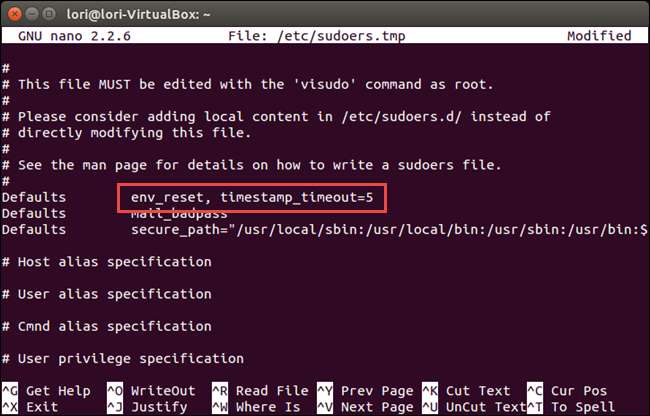
Po dokonaniu zmiany naciśnij Ctrl + X i wpisz „y” w odpowiedzi na pytanie, które pojawi się u dołu okna, aby zapisać zmiany.
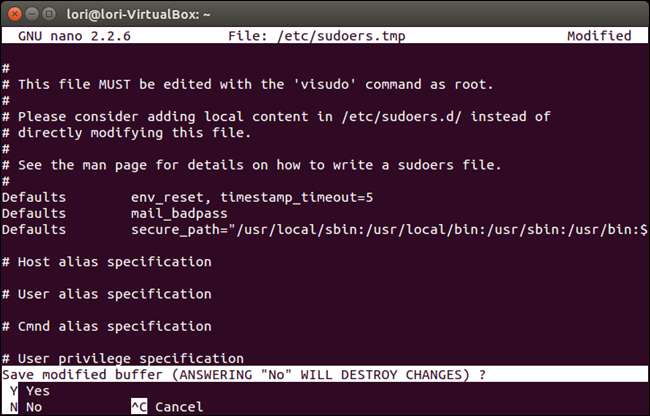
Zostaniesz poproszony o wpisanie nazwy pliku na dole. Naciśnij klawisz Enter, aby zaakceptować wartość domyślną.
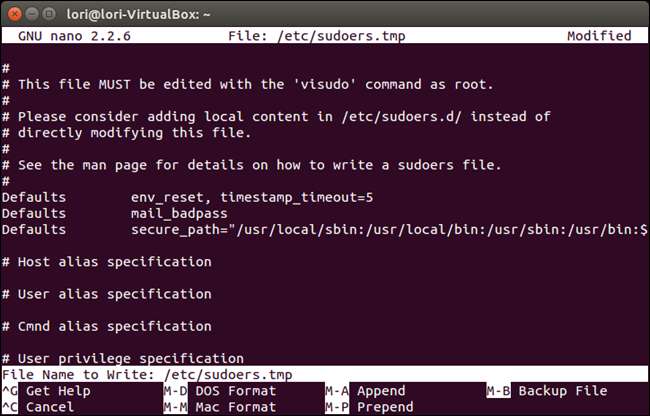
Powrócisz do wiersza poleceń. Aby zamknąć okno terminala, wpisz „exit” po monicie i naciśnij klawisz Enter. Możesz także kliknąć przycisk X w lewym górnym rogu okna.

Możesz również wyczyścić pamięć podręczną haseł dla sudo, wpisując następujące polecenie w monicie i naciskając klawisz Enter.
sudo –k
Spowoduje to ponowne wyświetlenie monitu o hasło podczas korzystania z sudo, nawet jeśli cały okres karencji nie minął.







